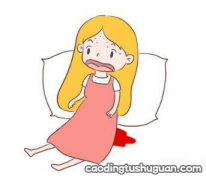大家好,今天讲解学习SPSS数据导入和输出 。
1、定义变量编辑输入(双击左键输入)
①在数据视图输入数据;②在变量视图对变量名称和类型进行定义
如:序号、姓名、年龄等(注:姓名是字符串类型,序号和年龄小数位数是0)
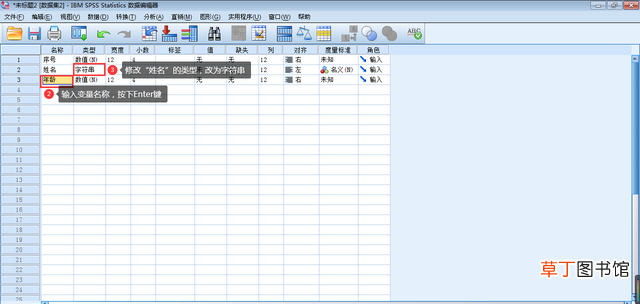
文章插图
变量视图
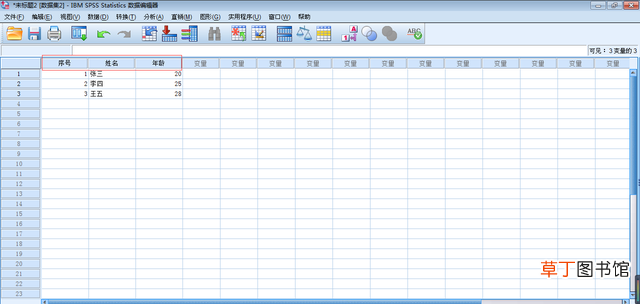
文章插图
数据视图
【spss数据导入方法步骤 spss怎么导入excel数据】2、外部导入数据
①导入.sav格式数据,输出.spv格式数据
②导入excel表格数据,一般第一行默认为变量名
③导入其他多种格式数据,如txt等
步骤:文件→打开→数据
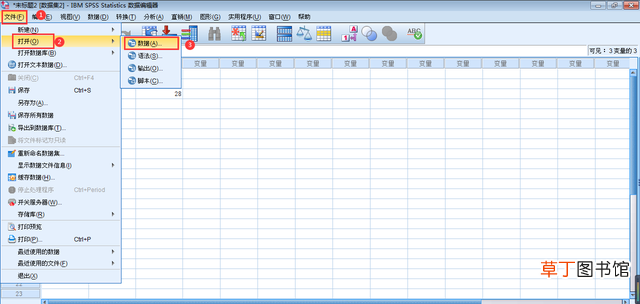
文章插图
数据导入
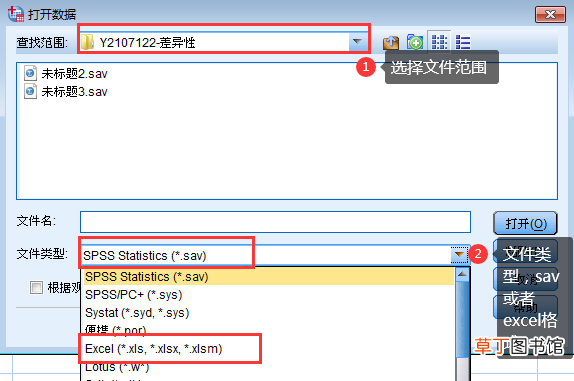
文章插图
选择导入数据的格式
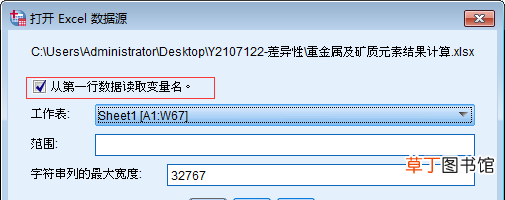
文章插图
默认第一行变量名

文章插图
Excel文件数据的格式
3、插入变量和插入个案
右键单击变量→单击插入变量
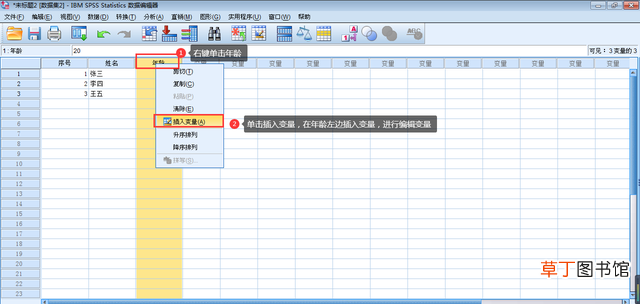
文章插图
插入变量
右键单击个案→插入个案
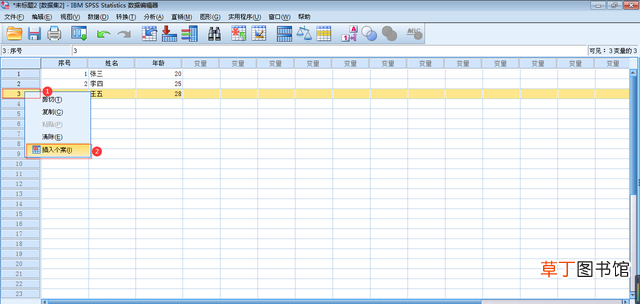
文章插图
插入个案
4、窗口中“数据”使用
数据功能中,有定义日期、排序个案、分类汇总、加权个案等,以上几个功能最为常用 。
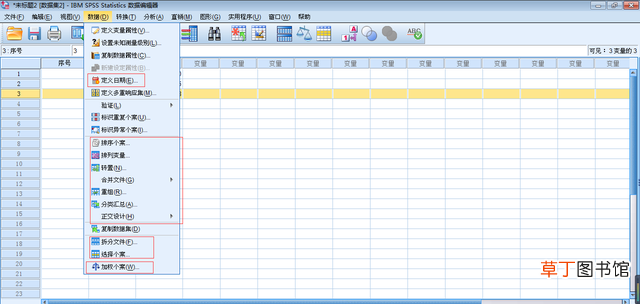
文章插图
窗口数据的功能
数据中各个具体功能的使用,在后面的方法操作会详细讲解 。
推荐阅读
- 四川各县区数据发布 四川省南充市有几个区县
- 广东河源下辖各区县市数据公布 河源是哪个省的城市呢
- 大数据概念是如何产生的
- 公布云南临沧市下辖区县数据 临沧属于云南的哪里呢
- 真人实测23款沐浴乳数据分析 什么牌子沐浴露最好用
- 只知道度数可以网上配眼镜吗 网上配眼镜需要什么数据
- 一分钟教你如何永久删除手机数据 手机格式化怎么弄
- 移动数据流量单位转换关系必看 300g等于多少mb
- 显示数据的方法分享 excel一串数字变成e+10咋办
- 苹果手机数据迁移100g要多久 iphone传输到新iphone特别慢怎么办